基于Docker搭建的GitLab CE的备份恢复
本文详细介绍了如何使用Docker搭建GitLab CE,并进行版本12.0.9的备份和恢复。文章涵盖了镜像下载与安装、环境配置、备份与恢复的步骤,以及如何确保版本一致性以便成功恢复系统。这一过程可以帮助开发者有效管理代码并保护数据的安全。
下载GitLab镜像
选择适合的镜像版本
在基于Docker搭建的GitLab CE环境中,镜像版本的选择至关重要。为了确保兼容性和稳定性,建议从Docker Hub中选择适合项目需求的GitLab CE版本。可以访问Docker Hub来查看可用的镜像版本。
下载指定版本的镜像
选择好版本后,可以通过以下命令下载GitLab CE的镜像。在本例中,我们下载12.0.9版本的镜像:
docker pull gitlab/gitlab-ce:12.0.9-ce.0确认镜像下载
下载完成后,可以通过以下命令确认镜像是否成功下载:
docker images确保列表中包含所需的GitLab镜像版本。
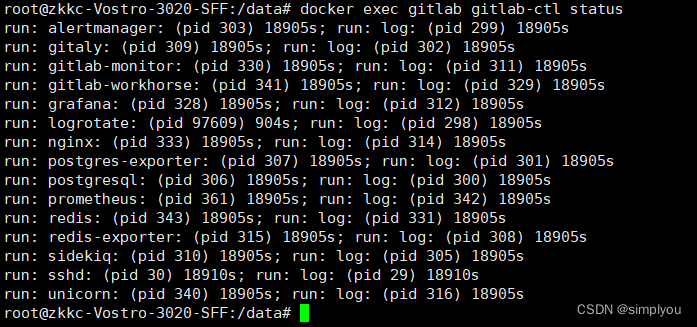
安装GitLabCE
配置Docker运行环境
安装GitLab CE之前,首先需要配置Docker的运行环境。确保你已经安装了Docker,并通过以下命令启动Docker服务:
systemctl start docker启动GitLab容器
使用以下命令启动GitLab CE容器,并将其配置为自动重启:
docker run -itd -p 9980:80 -p 9922:22 -u root -v $PWD/data/log:/var/log/gitlab -v $PWD/data/opt:/var/opt/gitlab -v $PWD/data/etc:/etc/gitlab --privileged=true --name=gitlab --restart always gitlab/gitlab-ce:12.0.9-ce.0检查安装状态
安装完成后,可以通过以下命令检查GitLab CE的运行状态:
docker exec gitlab gitlab-ctl status确保所有服务都处于运行状态。
访问GitLab
获取访问地址
在GitLab容器启动并运行后,可以通过浏览器访问GitLab界面。默认情况下,使用服务器的IP地址和指定的端口访问,例如:http://ip:9980。
设置管理员账户
首次访问时,需要设置GitLab的管理员账户。按照界面提示,输入管理员用户名和密码。
验证访问
确保可以成功登录并访问GitLab界面,确认所有功能正常运行。
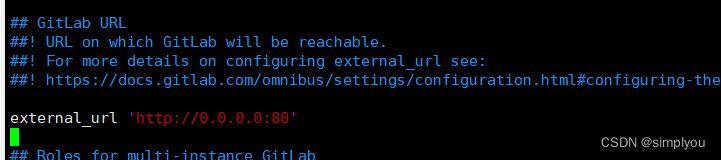
恢复代码与用户数据
准备备份文件
在进行数据恢复前,确保将备份文件gitlab_backup.tar、gitlab.rb和gitlab-secrets.json上传到指定目录:
/data/gitlab/opt/backups
data/gitlab/etc执行恢复操作
进入容器并停止相关服务,然后执行数据恢复:
docker exec -it gitlab /bin/bash
gitlab-ctl stop unicorn
gitlab-ctl stop sidekiq
cd /var/opt/gitlab/backups/
gitlab-rake gitlab:backup:restore BACKUP=1703008988_2023_12_20_12.0.9验证恢复结果
恢复完成后,重新启动服务并验证数据恢复的完整性。
进行备份操作
创建备份
为了保证数据安全,定期备份GitLab数据非常重要。进入容器并执行以下命令进行备份:
docker exec -it gitlab /bin/bash
gitlab-rake gitlab:backup:create存储备份
备份文件将保存在容器内部的/var/opt/gitlab/backups目录中,可以通过挂载的方式将其复制到宿主机。
手动备份配置文件
gitlab.rb和gitlab-secrets.json文件不会自动备份,需要手动复制保存。
备份脚本编写
编写自动备份脚本
为了简化备份流程,可以编写一个Shell脚本,定期执行备份操作:
#! /bin/sh
set -e
docker exec gitlab /bin/bash -c "gitlab-rake gitlab:backup:create"
path=/data/gitlab/opt/backups
find $path -name "*.tar" -mtime +30 -exec rm {} ;设置定时任务
可以使用cron定时任务,每天自动执行备份脚本,确保数据安全。
验证脚本功能
通过手动执行脚本,验证其功能是否正常,并确保备份文件按计划生成和删除。
一键脚本使用
安装环境准备
在使用一键脚本前,确保系统已安装Docker和Docker Compose。可以通过以下命令安装Docker:
yum install -y docker-ce*执行一键脚本
一键脚本可以帮助快速部署和恢复GitLab环境。在配置好docker-compose.yml文件后,执行以下命令启动服务:
docker-compose up -d验证部署结果
通过访问GitLab界面,验证一键脚本是否成功部署了完整的GitLab环境。
以上内容是基于Docker搭建的GitLab CE的备份和恢复的详细指南,确保使用过程中每一步都能顺利进行。
FAQ
问:如何选择适合的GitLab CE镜像版本?
- 答:在基于Docker搭建的GitLab CE环境中,选择合适的镜像版本非常重要。建议在Docker Hub上选择满足项目需求的GitLab CE版本,以确保兼容性和稳定性。您可以访问Docker Hub查看可用的镜像版本。
问:如何下载和确认GitLab CE的镜像是否成功?
- 答:一旦选择了所需的镜像版本,可以使用命令
docker pull gitlab/gitlab-ce:12.0.9-ce.0下载镜像。下载完成后,通过命令docker images确认镜像是否在列表中显示,以确保下载成功。
问:如何启动GitLab CE容器并检查安装状态?
- 答:使用以下命令启动GitLab CE容器并配置为自动重启:
docker run -itd -p 9980:80 -p 9922:22 -u root -v $PWD/data/log:/var/log/gitlab -v $PWD/data/opt:/var/opt/gitlab -v $PWD/data/etc:/etc/gitlab --privileged=true --name=gitlab --restart always gitlab/gitlab-ce:12.0.9-ce.0安装完成后,通过命令
docker exec gitlab gitlab-ctl status检查GitLab CE的运行状态,确保所有服务正常运行。
问:如何进行基于Docker搭建的GitLab CE的备份和恢复?
- 答:首先准备备份文件
gitlab_backup.tar、gitlab.rb和gitlab-secrets.json,并上传到指定目录。进入容器后,停止必要服务并执行恢复操作。使用以下命令恢复数据:docker exec -it gitlab /bin/bash gitlab-ctl stop unicorn gitlab-ctl stop sidekiq cd /var/opt/gitlab/backups/ gitlab-rake gitlab:backup:restore BACKUP=恢复完成后,重新启动服务并验证数据的完整性。
问:如何编写自动备份脚本并设置定时任务?
- 答:可以编写一个Shell脚本来简化备份流程,例如:
#! /bin/sh set -e docker exec gitlab /bin/bash -c "gitlab-rake gitlab:backup:create" path=/data/gitlab/opt/backups find $path -name "*.tar" -mtime +30 -exec rm {} ;然后使用cron定时任务每天自动执行该脚本,确保数据安全。通过手动执行脚本,验证其功能是否正常,并确保备份文件按计划生成和删除。
最新文章
- 古籍OCR API:让中华古籍文化焕发新生
- 如何在Java、Python语言中调用Mistral AI API:提示词生成文本案例
- AI的突出问题:API安全
- 如何在 Angular 中实现 REST API 调用:博客应用示例解析
- 如何获取bing搜索 API Key 密钥(分步指南)
- 银行卡认证API在Java、Python、PHP中的使用教程
- 如何使用API:初学者的分步教程
- 深入解析 Azure OpenAI Assistants API
- OpenAI Assistant API:实现交互式聊天机器人
- 深入解析Vue Composition API的watch()方法 – Netlify
- 供应链管理中的 EDI 与 API 趋势解析
- 提升 API 和数据库性能的有效策略